 Maestroوسام التواصل
Maestroوسام التواصل
- الجنس :

عدد المساهمات : 587
المزاج : تمام
العمر : 32
تاريخ الميلاد : 29/07/1992
النقاط : 1584
العمل : مصمم من الدرجة الاولى
MMS :
 wesim adil
wesim adil
الإثنين ديسمبر 12, 2011 10:15 pm
[size=9][size=25][size=9]تعالوا نتعلم تأثير المربعات على الصور وشوفوا النتيجه
[/size]

مستوى الدرس : متوسط
نوع الدرس : تأثير الصور
البرنامج : فوتوشوب
صور الدرس
 [/size]ا
[/size]ا
نبداً بالدرس وأتمنى ينال أعجابكم
Step 1: Crop The Image Into A Square
نفتح مشروع العمل ونضيف الصورة ونستخدم من الأدوات Crop Tool
لي أخذ مقاس قريب لصورة
نضغط Crop

سوف يكون لدينا ثلاث صور في الصندوق

نقوم بحذف الصورة الاولى بالاسفل وفتح شريحة وصبغها بلون الأسود

أما الصورة الثالثة بالاعلى نقوم بأخفاء العيون منها

الأن سوف نقوم بستخدام الشبكة للتحديد الصورة على المسار التالي:

يصبح لدينا هذا الشكل

نضغط حرف M لستخدام التحديد المربع

نقوم بتحديد على الصور بهذا الشكل
أَضغط Shift ثم قم بتحديد


نفتح الأن شريحة ماسك
يظهر لدينا هذا الشكل

نقوم الأن بأخفاء شبكة التحديد
أذهب الى View }> show }> grid

قم بضغط على العيون لصورة التي بالاعلى

وطبق نفس الطريقة التي أستخدمها بصورة السابقة لكن التحديد للصورة يختلف





أنتبهو معاي هنا نضغط على الصور أو العبارة مثل ما موجود بالمربع LAYERS
VERTCAL STRIPS نضغط على العباره هاي طبعا العباره بتكون معك غير
أول من تضغط راح يكون نفس الي بصورة بعد كذا تضغط على الماسك او مربع الماسك
وتضغط من لوحة التحكم ايظاً Ctrl ونروح ونضغط على الماسك الي بصورة تحت
يظهر معنا حدود المربعات للماسك رقم 2

بهذا الشكل

نجرب الطريقة الي عملنها قبل شوي على الماسك الثاني
أول من تظهر الحدود نضغط Shift+Ctrl+Alt وبالماوس نقوم برسم مربعات
وتأكد عندما تقوم برسم او تحديد على المربعات الي تظهر أمامك أن تضغط Shift مع
التحديد بالماوس
[size=9]


نضغط بعد هذا Select من القائمة بالاعلى ثم Save Selection

سوف نقوم بتقليل عدد المربعات أَضغط Alt وقم بتحديد من الماوس على شكل مربعات صغيرة

أضغط من لوحة المفاتيح Ctrl+J

أذا أردت زياده المربعات أضغط على أخر شريحة موجوده بهذي الصورة
وقم بضغط Ctrl+Alt+G وتحريك الصورة بالماوس سوف تظهر لديك مربعات أكثر
المهم Layer 1 انزلها بين صورتين الماسك

قمنا سابقاً بحفظ التحديد أضغط Ctrl+Alt+4 سوف يظهر لديك الان
وقم بتحريك بالماوس معاكس للمربعات الي عملنها لها قص

تغير المربعات بضغط Alt وتحديد من الماوس

نفس الطريقة السابقة أضغط لقص الصورة Ctrl+J
الان لدينا شرحتين فيها مربعات الصورة

الان سوف نقوم بعمل أستايل لشريحه المربعات Layer Styles

نختار قائمة Outer Glow

ونطبق نفس الي بصورة أو على حسب مزاجك

يظهر لدينا هذا التأثير نكرر الطريقة على شريحة المربعات الثانية

النتيجة

[size=25][size=9]
انتهاء[/size][/size]
[/size][/size]
[/size]

مستوى الدرس : متوسط
نوع الدرس : تأثير الصور
البرنامج : فوتوشوب
صور الدرس
 [/size]ا
[/size]انبداً بالدرس وأتمنى ينال أعجابكم
Step 1: Crop The Image Into A Square
نفتح مشروع العمل ونضيف الصورة ونستخدم من الأدوات Crop Tool
لي أخذ مقاس قريب لصورة
نضغط Crop

سوف يكون لدينا ثلاث صور في الصندوق

نقوم بحذف الصورة الاولى بالاسفل وفتح شريحة وصبغها بلون الأسود

أما الصورة الثالثة بالاعلى نقوم بأخفاء العيون منها

الأن سوف نقوم بستخدام الشبكة للتحديد الصورة على المسار التالي:

يصبح لدينا هذا الشكل

نضغط حرف M لستخدام التحديد المربع

نقوم بتحديد على الصور بهذا الشكل
أَضغط Shift ثم قم بتحديد


نفتح الأن شريحة ماسك
يظهر لدينا هذا الشكل

نقوم الأن بأخفاء شبكة التحديد
أذهب الى View }> show }> grid

قم بضغط على العيون لصورة التي بالاعلى

وطبق نفس الطريقة التي أستخدمها بصورة السابقة لكن التحديد للصورة يختلف





أنتبهو معاي هنا نضغط على الصور أو العبارة مثل ما موجود بالمربع LAYERS
VERTCAL STRIPS نضغط على العباره هاي طبعا العباره بتكون معك غير
أول من تضغط راح يكون نفس الي بصورة بعد كذا تضغط على الماسك او مربع الماسك
وتضغط من لوحة التحكم ايظاً Ctrl ونروح ونضغط على الماسك الي بصورة تحت
يظهر معنا حدود المربعات للماسك رقم 2

بهذا الشكل

نجرب الطريقة الي عملنها قبل شوي على الماسك الثاني
أول من تظهر الحدود نضغط Shift+Ctrl+Alt وبالماوس نقوم برسم مربعات
وتأكد عندما تقوم برسم او تحديد على المربعات الي تظهر أمامك أن تضغط Shift مع
التحديد بالماوس
[size=9]


نضغط بعد هذا Select من القائمة بالاعلى ثم Save Selection

سوف نقوم بتقليل عدد المربعات أَضغط Alt وقم بتحديد من الماوس على شكل مربعات صغيرة

أضغط من لوحة المفاتيح Ctrl+J

أذا أردت زياده المربعات أضغط على أخر شريحة موجوده بهذي الصورة
وقم بضغط Ctrl+Alt+G وتحريك الصورة بالماوس سوف تظهر لديك مربعات أكثر
المهم Layer 1 انزلها بين صورتين الماسك

قمنا سابقاً بحفظ التحديد أضغط Ctrl+Alt+4 سوف يظهر لديك الان
وقم بتحريك بالماوس معاكس للمربعات الي عملنها لها قص

تغير المربعات بضغط Alt وتحديد من الماوس

نفس الطريقة السابقة أضغط لقص الصورة Ctrl+J
الان لدينا شرحتين فيها مربعات الصورة

الان سوف نقوم بعمل أستايل لشريحه المربعات Layer Styles

نختار قائمة Outer Glow

ونطبق نفس الي بصورة أو على حسب مزاجك

يظهر لدينا هذا التأثير نكرر الطريقة على شريحة المربعات الثانية

النتيجة

[size=25][size=9]
انتهاء[/size][/size]
[/size][/size]
 Maestroوسام التواصل
Maestroوسام التواصل
- الجنس :

عدد المساهمات : 587
المزاج : تمام
العمر : 32
تاريخ الميلاد : 29/07/1992
النقاط : 1584
العمل : مصمم من الدرجة الاولى
MMS :
 رد: wesim adil
رد: wesim adil
الإثنين ديسمبر 12, 2011 10:21 pm
ورحمة الله وبركاته
موضوعى المره دى غريب من نوعه
يعنى ماهو تصميم .. ولا هو شرح .. ولا ملحقات
انما هو عن اسطورة
حقا انه اسطوره بل اعظم اسطوره
حصلت فى تاريخ الفوتوشوب
البرنامج العملاق
حديثى اليوم عن اشهر مصمم فوتوشوب على مستوى العالم
هذا المصمم شهرته واسعه ,, فهو معروف فى شركة ADOBE
عند صدور نسخه جديده من هذا البرنامج قبل ان تجدها فى الاسواق .. تجدها فى صندوق رسائله [ من شركة adobe ]
المصمم اسمه
bert monroy
جنسيته امريكى
ولد فى مدينه نيويورك وعمل اكتر من 20 عام فى مجال صناعة الاعلان
وعمل فى مدرسة الفنون البصريه بنيويورك
وعمل فى جامعه كاليفورينا فى الفنون والحرف
ويعمل حاليا فى جامعه سان فرانسيسكو
حقا فهو اسطوره فى عالم التكنولوجيا الرقميه ,,
هذا المصمم صمم تصميمات اسطوريا ...!!!
قد يعتقد البعض انى ابالغ بكلمة اسطوريا .. بل بالفعل هو اسطوريا
هذا التصميم يتكون من 15000 لير [ خمسة عشر الف لير ]
هذا التصميم بدون اى صورة خارجيه !!!!
فقط ادوات الفوتوشوب الاساسيه واستخدام قليل لبرنامج illustrator
مقاسات التصميم 40 بوصه × 120 بوصه
حجم الملف بعد دمج الليرات 1.7 جيجا بايت
مدة عمل التصميم 11 شهر [ 2000 ساعه عمل ]
استخدم 250000 باث / مسار لرسم الاشكال المختلفه
سأترككم مع بعض الصور من هذا التصميم




وتذكروا جيدا
انه لم يستخدم اى صورة فى هذا التصميم
فكل ماتروه هو من ابداعه وتعامله مع ادوات الفوتوشوب الاساسيه !!
فى النهايه اتمنى ان ينال الموضوع رضاكم ,,
تحياتى
موضوعى المره دى غريب من نوعه
يعنى ماهو تصميم .. ولا هو شرح .. ولا ملحقات
انما هو عن اسطورة
حقا انه اسطوره بل اعظم اسطوره
حصلت فى تاريخ الفوتوشوب
البرنامج العملاق
حديثى اليوم عن اشهر مصمم فوتوشوب على مستوى العالم
هذا المصمم شهرته واسعه ,, فهو معروف فى شركة ADOBE
عند صدور نسخه جديده من هذا البرنامج قبل ان تجدها فى الاسواق .. تجدها فى صندوق رسائله [ من شركة adobe ]
المصمم اسمه
bert monroy
جنسيته امريكى
ولد فى مدينه نيويورك وعمل اكتر من 20 عام فى مجال صناعة الاعلان
وعمل فى مدرسة الفنون البصريه بنيويورك
وعمل فى جامعه كاليفورينا فى الفنون والحرف
ويعمل حاليا فى جامعه سان فرانسيسكو
حقا فهو اسطوره فى عالم التكنولوجيا الرقميه ,,
هذا المصمم صمم تصميمات اسطوريا ...!!!
قد يعتقد البعض انى ابالغ بكلمة اسطوريا .. بل بالفعل هو اسطوريا
هذا التصميم يتكون من 15000 لير [ خمسة عشر الف لير ]
هذا التصميم بدون اى صورة خارجيه !!!!
فقط ادوات الفوتوشوب الاساسيه واستخدام قليل لبرنامج illustrator
مقاسات التصميم 40 بوصه × 120 بوصه
حجم الملف بعد دمج الليرات 1.7 جيجا بايت
مدة عمل التصميم 11 شهر [ 2000 ساعه عمل ]
استخدم 250000 باث / مسار لرسم الاشكال المختلفه
سأترككم مع بعض الصور من هذا التصميم




وتذكروا جيدا
انه لم يستخدم اى صورة فى هذا التصميم
فكل ماتروه هو من ابداعه وتعامله مع ادوات الفوتوشوب الاساسيه !!
فى النهايه اتمنى ان ينال الموضوع رضاكم ,,
تحياتى
صلاحيات هذا المنتدى:
لاتستطيع الرد على المواضيع في هذا المنتدى


